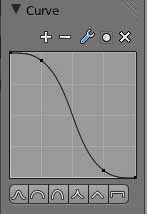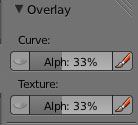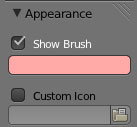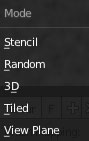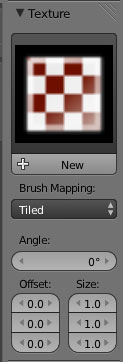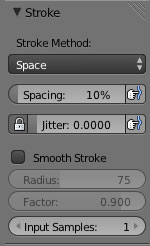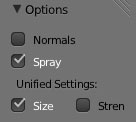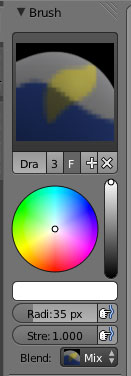Modification de la forme de base de la brosse à l'aide d'une courbe
Preset de forme.
Section de la forme de la brosse.
Overlay
Apparence
Permets de charger une autre forme du curseur de l'outil.
L'alpha règlera la transparence de la texture qui s'affiche sur la 3DView. Le pinceau permettra de voir ou de ne pas voir la texture sur la 3DView au moment où elle peint.
Affichera ou n'affichera pas la texture sur la 3Dview
L'alpha règlera la transparence de l'intérieur de la brosse. Le pinceau permettra de voir ou de ne pas voir l'intérieur de la brosse au moment où elle peint.
Affichera ou n'affichera pas l'intérieur du curseur de la brosse. Permet de mieux voir la brosse.
Affiche ou masque la brosse
Change la couleur du curseur de la brosse
Mode de diffusion de la brosse
Methode d'appliquation de la peinture
Space: peint avec le clic gauche souris enfoncé en se déplaçant aux endroits espacés par l'onglet Spacing ci-dessous.
AirBrush: Peint comme le ferait un Aerographe en glissant la souris sur l'objet
Dots: pose de la peinture a chaque clic de souris.
Règle la densité des projections en fonction du menu déroulant ci-dessus.
Règle l'espacement des projections en fonction du menu déroulant ci-dessus.
Permets de réaliser des courbes lisses en modifiant le rayon et le "factor", comme on manierait un stylet qu'on peut faire tourner dans ses doigts pour ne pas interrompre le geste du tracé de courbe.
Options
Toutes les brosses auront la même taille
On peut avoir besoin d'utiliser une même taille et une même force de brosse sur toute les brosses du Datablock.
Toutes les brosses auront la même force
Crayon Gras - permets d'annoter la scène, sans apparaitre au rendu. ou de dessiner à mains levées et s'en servir pour la modélisation.
- Détails -
Active un genre d'aérographe En maintenant enfoncée la touche gauche de la souris.
Ne peint que sur les vertex qui sont du cotés de leur normal
Permet d'avoir des préréglages de brosse.
Texture - permet de peindre avec une texture
Qualité de la Brosse
Couleur de la brosse
Transparence de la Brosse (F puis déplace Souris)
La texture sera enmenée par la brosse, comme des trainées de texture.
La texture s'affiche à l'écran en transparence sur l'objet (à règler dasn Overlay). En passant la Brosse sur cette transprence, la texture s'applique sur l'objet. Pour déplacer la texture :clic droit glisser, pour grossir la texture: SHIFT clic droit glisser, pour tourner la texture:CTRL clic droit glisser.
Chaque coup de brosse posera la texture au hasard sur l'objet.
Lors du passage de la brosse sur un objet 3D, la texture s'orientera en fonction de la face survolée
Lors du passage de la brosse sur un objet 3D la texture se posera comme s'il s'agissait d'une projection 2D
Défini comment la texture sera appliqué sur l'objet. Dans certain cas les raccords seront conservés
En modifiant ces paramères sur X,Y,Z, on obtient diffèrents motifs de la texture
Orientation de la texture
Taille de la texture
Force de la brosse (SHIFT F puis déplace Souris)
Cliquer pour créer une nouvelle texture. Nom de la texture
Add : Les poids sont ajoutées
Darken : Les poids sont ajoutés que sur les poids les plus faible;
Lighten : Les poids sont ajoutés que sur les poids les plus fort;
Mix : Les poids remplacent les précédents
Multiply : Les poids sont multipliées
Substract : Les poids sont soustraits
Blur: Mélanges les poids
Ajoute une nouvelle Texture. Par défault nous avons la texture procédurale "Clound"
Mais on peut charger d'autre texture en passant par la fenêtre Properties et cliquer sur l'icone Texture - Détails -
Comment les couleurs superposées
se mélangent - Voir ci-dessus -
Nom de la brosse Explorateur de fichier des brosses
Règlage du Vertex paint
Le panneau latéral que j'appelle le panneau T car pour l'ouvrir et le fermer il faut taper T sur le clavier, sert à régler principalement les brosses qui serviront à peindre les vertices.
Les brosses du Mode Vertex paint s'utilisent comme les brosses des autres modes. Il y a toutefois quelques options en plus.
ATTENTION
depuis la version 2.7, l'ensemble des menus de ce panneau ne sont plus accessibles avec l'ascenseur. Il faut cliquer sur les tirettes situées en haut à gauche de ce panneau. Vous pouvez également naviguer entre ces tirettes avec la molette de la souris.
Menu du Panneaux T - Tirette Grease Pencils
Menu du Panneaux T - Tirette Options
Menu du Panneaux T - Tirette Tools
|